Win7窗口内容显示不全的终极解决方案
时间:2025-05-29 10:42:37 433浏览 收藏
在使用Windows 7系统时,用户可能会遇到窗口内容无法完全显示的问题,这通常是由于屏幕分辨率设置不当所致。通过调整屏幕分辨率,可以有效解决这一问题。具体操作步骤包括右键点击桌面空白区域,选择“屏幕分辨率”,然后点击“检测”按钮,并调整“放大或缩小文本和其他项目”的比例至“中等”或“较小”。这些简单的调整可以显著提升操作体验和工作效率。
我们在使用Windows 7系统时,有时候会遇到打开某个窗口后,发现窗口中的内容无法完全显示在桌面上的情况。这种现象通常需要通过拖动窗口来查看完整的界面内容,这不仅会影响我们的操作体验,还可能降低工作效率。实际上,这种情况通常是由于屏幕分辨率设置不当所引起的。
以下是解决这一问题的具体步骤:
- 首先,在桌面上右键单击空白区域,然后从弹出的菜单中选择“屏幕分辨率”。
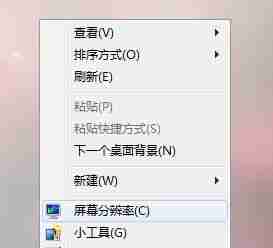
- 接下来,点击屏幕右上角图标所示的“检测”按钮。
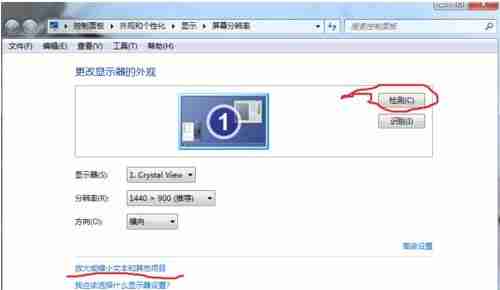
- 然后,找到并点击该页面底部的“放大或缩小文本和其他项目”选项。
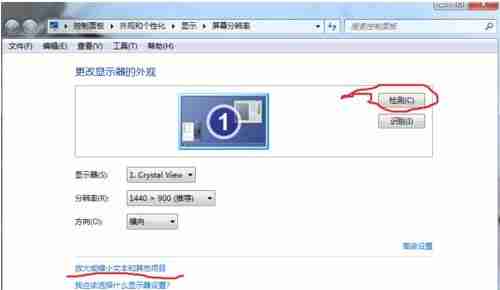
- 如果当前设置的是较大的比例,可以尝试将其调整为“中等”,或者直接改为“较小”的比例。

理论要掌握,实操不能落!以上关于《Win7窗口内容显示不全的终极解决方案》的详细介绍,大家都掌握了吧!如果想要继续提升自己的能力,那么就来关注golang学习网公众号吧!
相关阅读
更多>
-
501 收藏
-
501 收藏
-
501 收藏
-
501 收藏
-
501 收藏
最新阅读
更多>
-
318 收藏
-
113 收藏
-
464 收藏
-
237 收藏
-
209 收藏
-
460 收藏
-
337 收藏
-
297 收藏
-
219 收藏
-
160 收藏
-
313 收藏
-
169 收藏
课程推荐
更多>
-

- 前端进阶之JavaScript设计模式
- 设计模式是开发人员在软件开发过程中面临一般问题时的解决方案,代表了最佳的实践。本课程的主打内容包括JS常见设计模式以及具体应用场景,打造一站式知识长龙服务,适合有JS基础的同学学习。
- 立即学习 543次学习
-

- GO语言核心编程课程
- 本课程采用真实案例,全面具体可落地,从理论到实践,一步一步将GO核心编程技术、编程思想、底层实现融会贯通,使学习者贴近时代脉搏,做IT互联网时代的弄潮儿。
- 立即学习 516次学习
-

- 简单聊聊mysql8与网络通信
- 如有问题加微信:Le-studyg;在课程中,我们将首先介绍MySQL8的新特性,包括性能优化、安全增强、新数据类型等,帮助学生快速熟悉MySQL8的最新功能。接着,我们将深入解析MySQL的网络通信机制,包括协议、连接管理、数据传输等,让
- 立即学习 500次学习
-

- JavaScript正则表达式基础与实战
- 在任何一门编程语言中,正则表达式,都是一项重要的知识,它提供了高效的字符串匹配与捕获机制,可以极大的简化程序设计。
- 立即学习 487次学习
-

- 从零制作响应式网站—Grid布局
- 本系列教程将展示从零制作一个假想的网络科技公司官网,分为导航,轮播,关于我们,成功案例,服务流程,团队介绍,数据部分,公司动态,底部信息等内容区块。网站整体采用CSSGrid布局,支持响应式,有流畅过渡和展现动画。
- 立即学习 485次学习
